Amazon の Fire TV Stick は最も人気のあるストリーミング デバイスの 1 つであり、古いテレビにスマート TV の機能の一部を提供するのに役立ちます。しかし、それが再生され始めたらどうしますか? 「なぜ私の Fire TV Stick はこんなに遅いのでしょう?」と疑問に思っているなら、正しい場所に来ました。
この記事では、Fire TV Stick を再び通常どおりに実行するための 10 の最適な修正方法について説明します。

Fire TV Stick がフリーズまたはバッファリングする理由
Fire Stick に問題が発生する原因としては、次のようなものが考えられます。
解決方法を知るために、これらの一般的な理由から問題を絞り込むことは価値があります。以下では、最も単純で最も可能性の高い解決策から始めて、Fire TV デバイスの 10 の修正方法を説明します。
遅い Fire TV デバイスを修正する方法
通常、Fire TVスティック を再度動作させるのは非常に簡単です。手順は次のとおりです。
1. Fire TV Stickを再起動します
選択と 再生/一時停止ボタンを 5 秒間押し続けると、Fire TV Stick が再起動します。完了したら、正しく動作しているかどうかを確認します。

2.ケーブルを確認してください
Amazon が提供する正しい電源アダプターと HDMI ケーブルを使用していることを確認してください。これらにより、Fire TV Stick の最高のパフォーマンスが保証されます。また、両方のケーブルが正しく接続されていること、ほつれや損傷がないことを再確認してください。.
3.インターネット接続を確認 (および修正) します
インターネットが原因で Fire TV Stick の速度が低下する場合は、簡単に修正できるはずです。
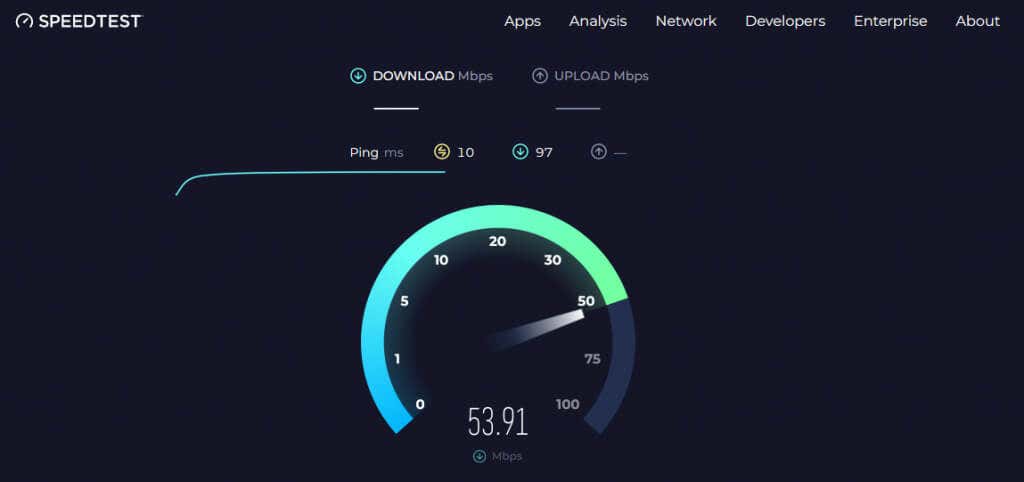
注:インターネット サービス プロバイダ (ISP) は、ピーク時にインターネット接続を制限する場合があります。この場合、その間にバッファリングが発生する可能性があります。残念ながら、これに対してできることはあまりありませんが、しばらくお待ちください。
4. VPN をオフにする
仮想プライベート ネットワーク (VPN) は、インターネット速度に悪影響を与える可能性があります。ストリーミング サービスでは、ユーザーが VPN を使用してネットワークにアクセスできないこともよくあります。 VPN を使用している場合、これらのいずれかが Fire TV デバイスの再生を引き起こしている可能性があります。
VPN をオフにして、問題が解消されるかどうかを確認してください。そうなった場合は、ストリーミングするたびにオフにすることを検討するか、別の VPN を試してみる必要があるかもしれません。
5.データとキャッシュをクリア
Fire TV Stick を頻繁に使用すると、キャッシュに一時ファイルが蓄積されます。場合によっては、何か問題が発生してこれらのファイルの 1 つが破損し、デバイスの速度が大幅に低下することがあります。これを回避して Fire TV Stick の速度を上げるには、キャッシュをクリアする必要があります。
キャッシュをクリアする方法は次のとおりです:
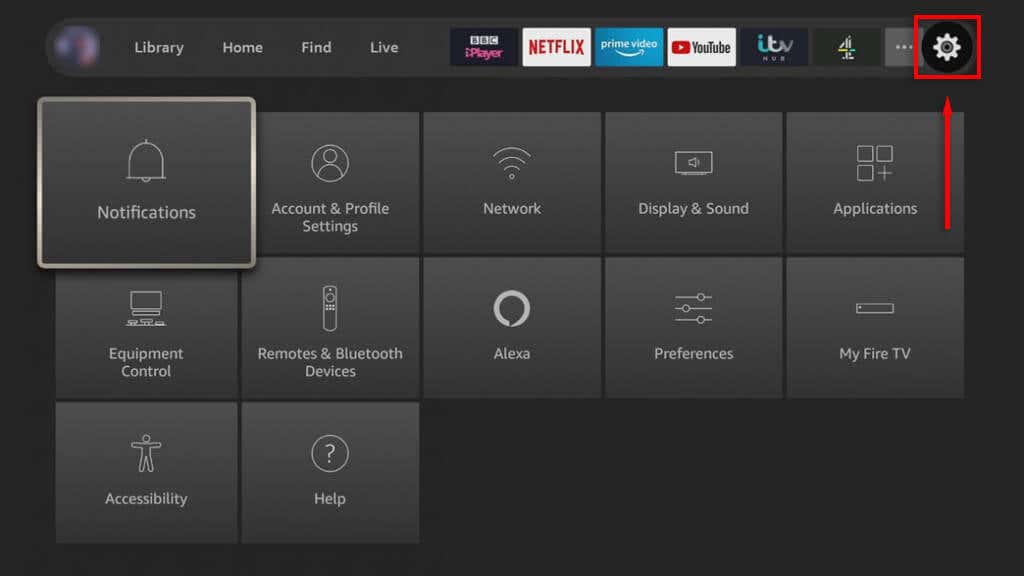
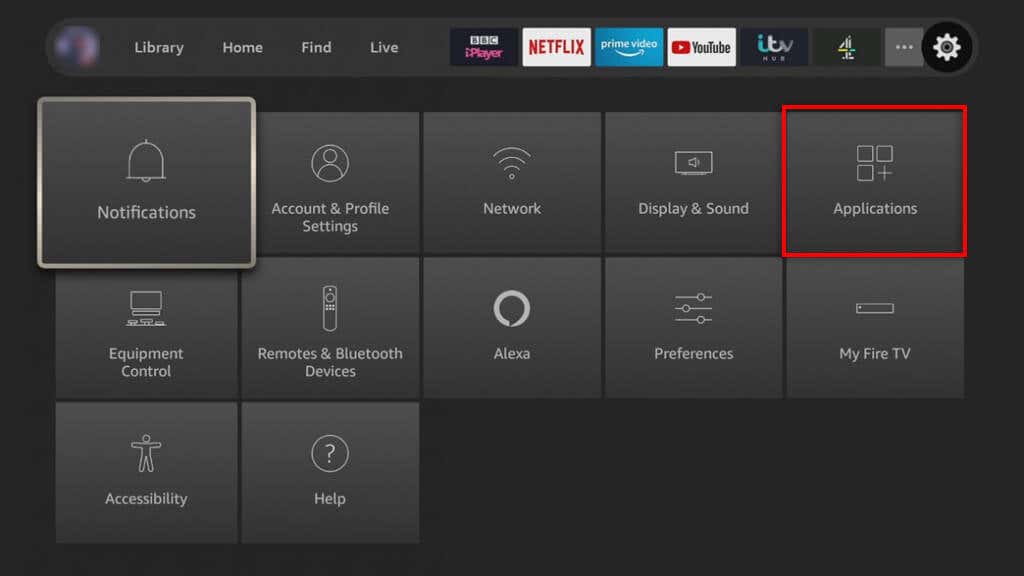
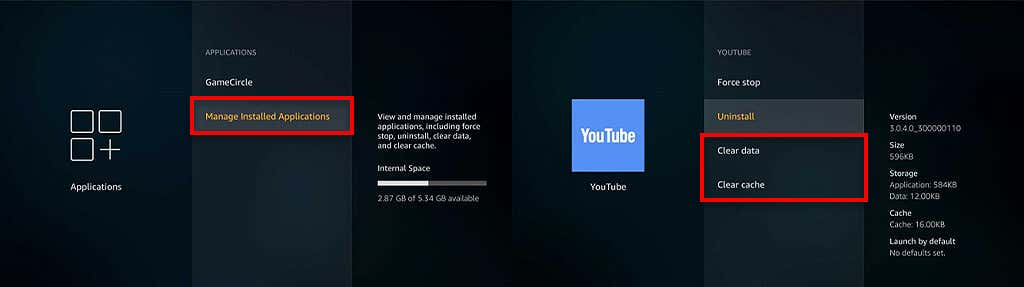
6.バックグラウンド アプリを強制停止する
Fire TV Stick のバックグラウンドで複数のプロセスやアプリを実行したままにすると、フリーズしてバッファが増える可能性があります。この問題を解決するには、使用していないアプリを閉じます。
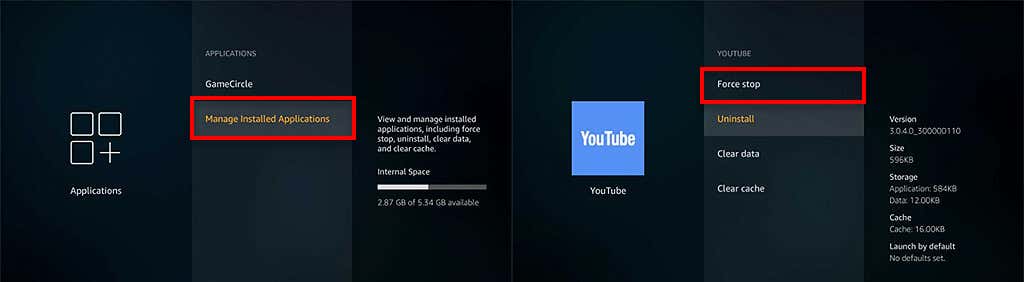
7.使用しないアプリをアンインストールする
Fire TV Stick にインストールされているアプリが使用しなくなった場合は、アンインストールすることをお勧めします。これにより、Fire TV Stick のストレージ容量が確保され、可能な限りスムーズに動作するようになります。通常、古いアプリをアンインストールすることが、Fire TV Stick の過熱を防ぐ最善の方法です。
これを行うには:
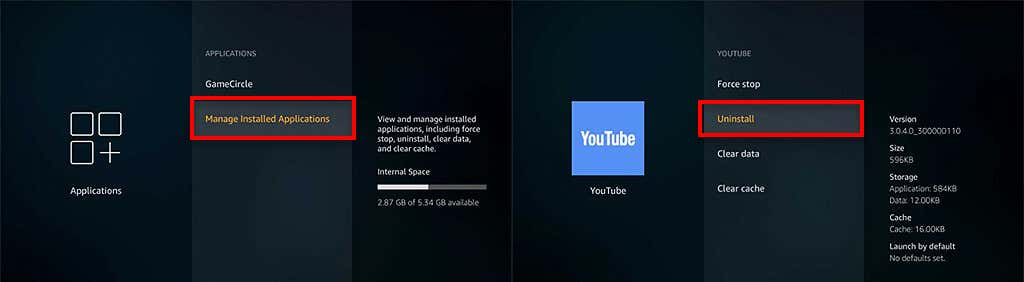
8. Fire OS を最新バージョンに更新します
Fire TV Stick をしばらく使用している場合は、ソフトウェアまたはファームウェアのアップデートが必要になる可能性があります。多くの場合、これらのアップデートには、一般的な不具合やパフォーマンスの問題を修正するパッチに加え、デバイスをマルウェアから保護できるセキュリティ パッチが含まれています。
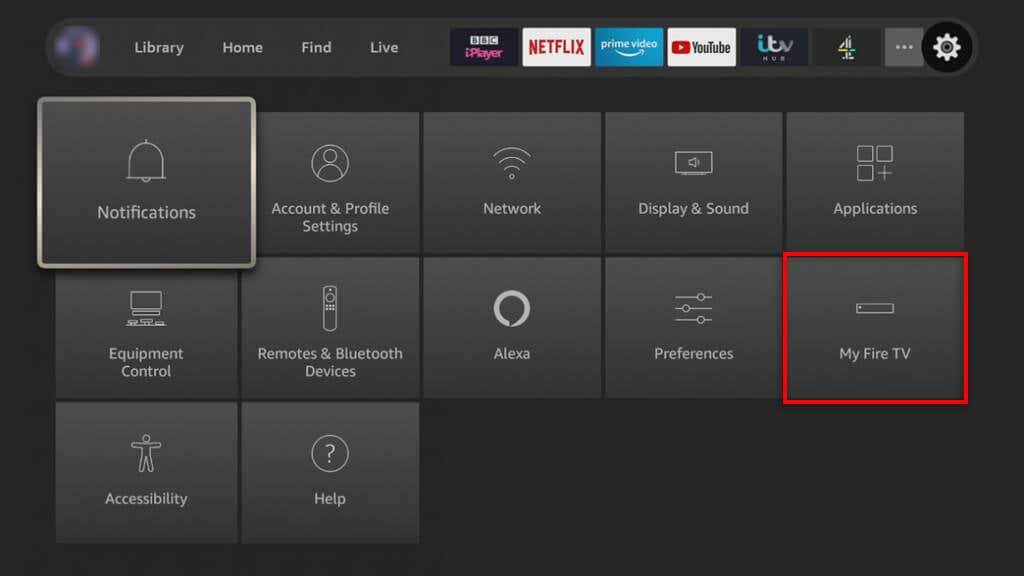
注:ストリーミング アプリが更新されていることも確認してください。 Fire TV Stick はデフォルトでこれを実行するはずですが、念のため、設定>アプリケーション>App Storeに移動してください。 自動アップデートがオンになっていることを確認し、Fire TV Stick を再起動します。.
9.データ監視 (およびその他の設定) をオフにする
Fire TV Stick のデータ監視機能は、データ許容量を超えないようにするのに役立ちます。ただし、アプリの使用状況データを収集するには、Fire TV Stick が少量のシステム リソースを使用する必要があります。これにより、Fire TV Stick デバイスの速度がさらに低下する可能性があります。
データ監視をオフにするには:
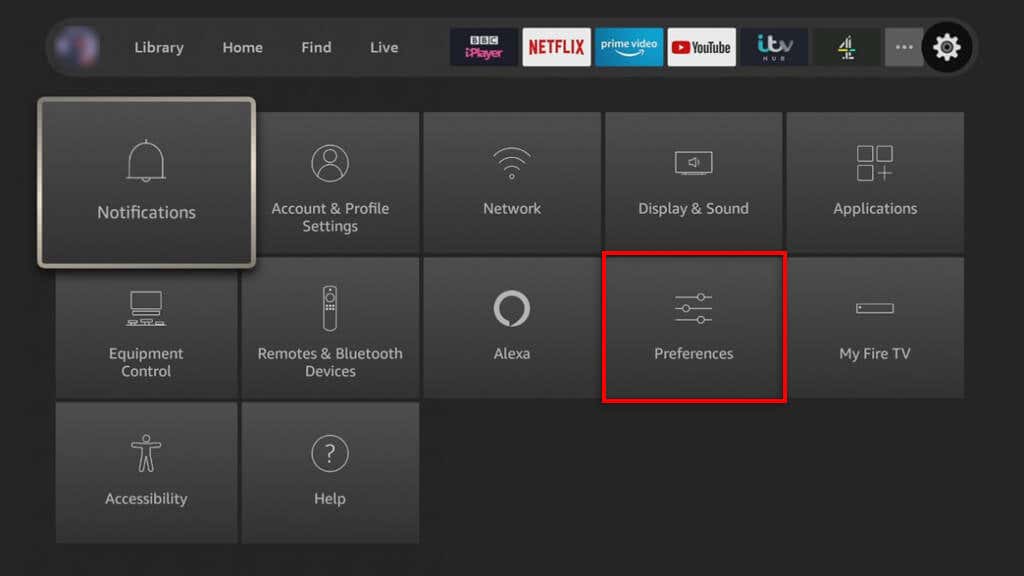
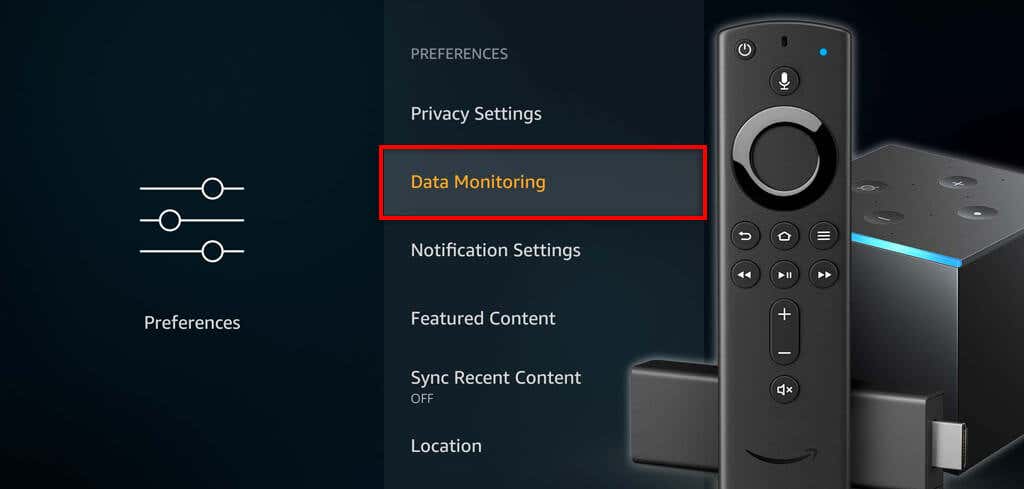
注:Fire TV Stick の速度を上げるために無効にできる機能がいくつかあります。設定内のアプリ使用状況データの収集、プライム フォトへのアクセス、GameCircle ニックネームの共有、およびアプリ通知を無効にしてみてください。メニュー。
10. Fire TV Stickを出荷時設定にリセットします
他に何も問題がなかった場合、最後の手段は出荷時設定にリセットすることです。これにより、Fire TV Stick がデフォルト設定に戻り、インストールしたアプリがすべて削除され、Fire TV Stick の遅延の原因となっていた問題が解決されることが期待されます。
Fire TV Stick を出荷時設定にリセットするには:
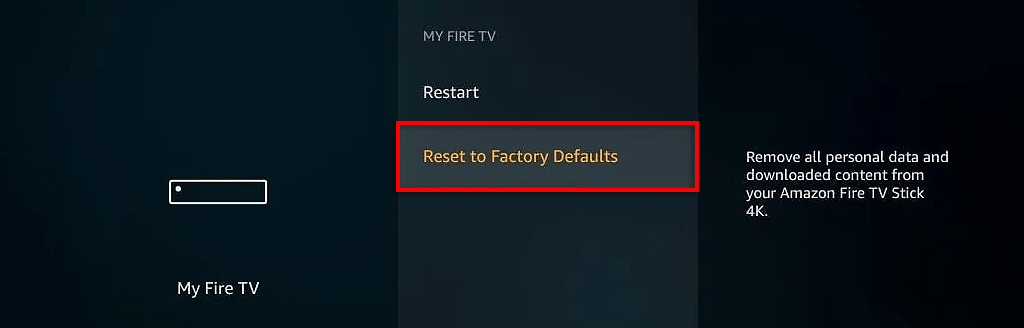
ストリーミング エクスペリエンスの向上
Amazon Fire TV Stick はここ数年で非常に人気がありましたが、問題がないわけではありません。この記事で説明したトラブルシューティングの調整により、Fire TV Stick のパフォーマンスが向上し、お気に入りの映画やテレビ番組を再びストリーミングできるようになることを願っています。.